Anunciar no Twitter Ads pode ser um investimento realmente interessante para o seu negócio.
E é justamente para lhe ajudar a dar esse importante passo rumo a um novo horizonte de anúncios, audiências e formatos de conteúdo que nós decidimos criar este artigo com um passo a passo completo para lhe ajudar em sua primeira campanha no Twitter.
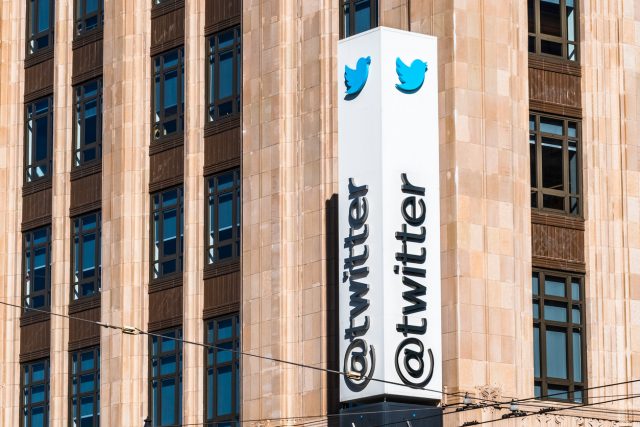
Publicidade no Twitter: Crie a sua primeira campanha no Twitter Ads – Passo a passo
Mas, antes de colocar a mão massa, lembre-se de que você precisa possuir uma conta na rede social há algum tempo para garantir a aprovação dos anúncios. Contas recém-criadas não costumam ser contempladas com a opção de anúncio.
Então, se você ainda não possui um perfil por lá, criar um hoje para utilizar semana que vem – depois de alguns posts orgânicos, mudar o avatar e a capa de perfil – pode ser uma decisão mais assertiva.
Pois bem, cientes dessa pequena “burocracia”, vamos criar nosso primeiro anúncio juntos?!
Twitter Ads – Meu primeiro anúncio
Primeiramente você precisa realizar login na sua conta do Twitter e, em seguida, selecionar a opção Twitter Ads no menu do seu perfil:
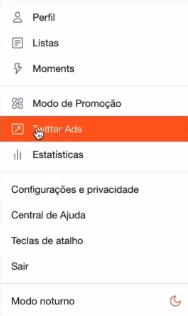
Feito isso, você será redirecionado ao painel de anúncios do Twitter. Por padrão, ele irá abrir o início de uma nova campanha.
No menu superior você terá algumas opções que vale a pena explorar em um segundo momento, como o analytics, por exemplo.
Se você já utiliza o Facebook Ads, vai notar que o painel é bastante semelhante com o do Facebook, indicando que você selecione ali qual o seu objetivo de campanha.
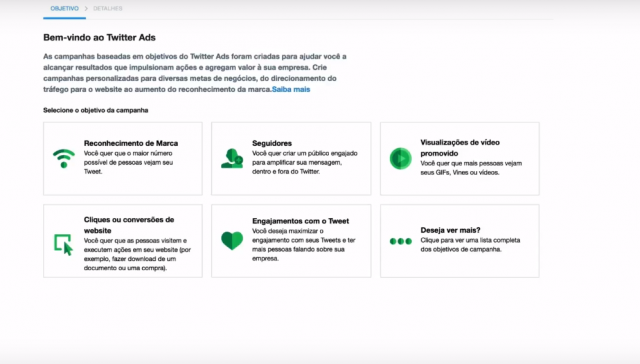
Escolhendo a Campanha
Para iniciarmos nossa primeira campanha no Twitter Ads, vamos pelo básico: escolhendo a opção de “reconhecimento de marca”.
Com ela, nós iremos impulsionar um tweet para que – de acordo com o próprio Twitter – ele seja visto pelo maior número de pessoas possível.
Portanto, clique no objetivo “Reconhecimento de Marca”. Ao fazer isso, você será direcionado para uma página onde você começara a dar os detalhes de campanha, como vemos na imagem abaixo:
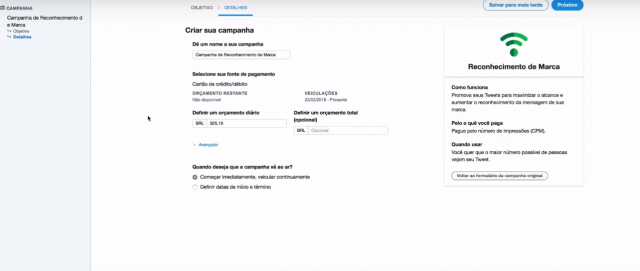
Preenchendo os detalhes iniciais
Então, vamos começar a dar forma ao nosso anúncio. Primeiramente, dê um nome para sua campanha.
Lembre-se de que este nome não será visível para o público, somente para você mesmo. Portanto, pode usar códigos e títulos que lhe ajudem a lembrar do que se trata aquele anúncio.
Talvez, enquanto você tiver com apenas um anúncio seja fácil lembrar, todavia com o passar do tempo e o lançamento de novos anúncios, esquecer o objetivo de um deles é muito fácil. Portanto, organize-se!
Definindo seu orçamento
Em seguida, precisamos cadastrar a forma de pagamento, que pode tanto ser via cartão de crédito quanto créditos pré-pago, que você pode conseguir comprando cartões pré-pagos do Twitter na rede Wallmart ou depositando dinheiro em sua conta do Twitter Ads via boleto, como fazemos com o Facebook Ads.
Uma vez definido seu método de pagamento, é hora de definir qual será o orçamento total para aquele anúncio. Ou seja, quanto você deseja gastar com esta campanha.
Neste momento, você pode definir dois modos de orçamento, o diário e o total. O diário é obrigatório, o total fica a seu critério.
Porém, é interessante definir sempre um limite de gastos, para o caso de esquecer a campanha rodando e ter uma surpresa desagradável quando chegar a fatura do cartão de crédito.
Opções avançadas
Em seguida, é hora de preencher o campo avançado. Lá você deverá selecionar o ritmo que seu anúncio deve ser exibido, se no modo padrão – que é o recomendado pelo Twitter – ou no avançado.
No padrão, ele irá mostrar seu anúncio para o público-alvo nos melhores momentos, onde haja maior chance de conversão.
Já no modo avançado, o anúncio será exibido em todas as oportunidades possíveis, não importando a hora ou momento do dia.
Cada um destes modos tem sua vantagem e desvantagem.
A vantagem do modo avançado é que ele irá alcançar mais pessoas em um período menor de tempo, por outro lado a conversão do seu anúncio pode ser inferior.
No modo padrão pode demorar mais para alcançar seus objetivos, todavia as chances de realmente alcançar seu objetivo são maiores, uma vez que o Twitter irá aproveitar apenas as boas oportunidades.
Outra configuração das opções avançadas é sobre quando o seu anúncio deverá ir ao ar.
Lá você poderá selecionar a opção de começar a exibir o seu anúncio tão logo seja possível ou se você deseja começar e terminar em um determinado dia e hora.
Preenchido todos estes campos, é hora de ir para o próximo passo. Para tanto, basta clicar no botão azul escrito “próximo”, localizado na barra superior.
Escolhendo o seu criativo
Ao clicar em “próximo”, você será direcionado para uma página onde será possível visualizar todos os seus tweets:
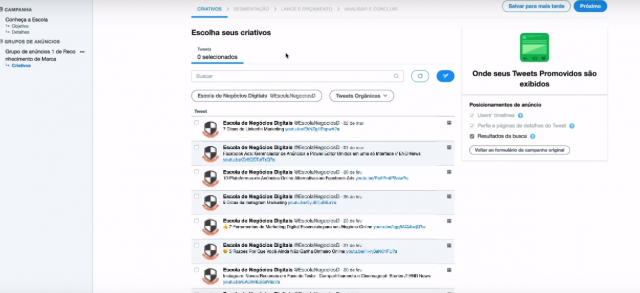
Uma vez lá, você deverá escolher um dos seus tweets já publicados para promover em seu anúncio. Todavia, você também pode criar um novo tweet clicando no botão destacado abaixo, para utilizar em sua campanha.
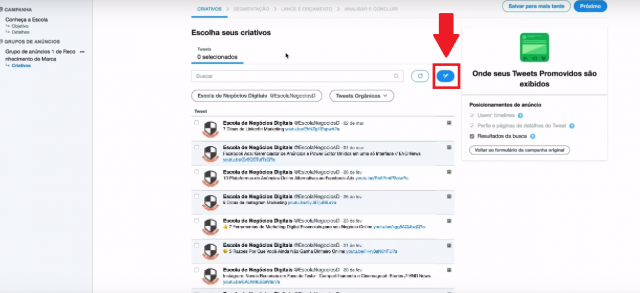
Se você optar por criar um novo tweet, uma nova janela se abrirá. Lá você cria o seu tweet normalmente e, em seguida, volta para o painel de anúncios do Twitter Ads.
Você irá notar que seu novo tweet ainda não está disponível para selecionar, então você deverá clicar em “atualizar” para que o novo tweet seja listado como uma opção.
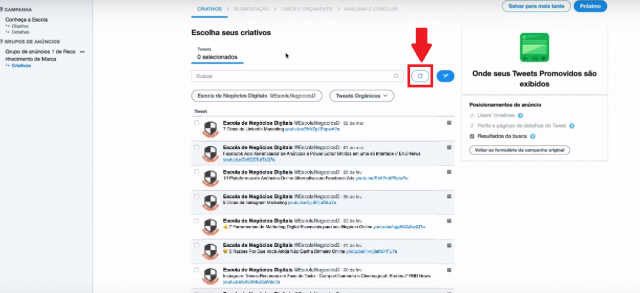
Feito isso, selecione o tweet que você deseja promover e clique em “próximo”, lá em cima na barra superior.
Segmentando seu anúncio
Uma vez escolhido seu criativo, é hora de segmentar o público-alvo. Ou seja, quem de fato irá ver o seu anúncio.
Nesta parte, o seu painel será semelhante ao que vemos na imagem abaixo.
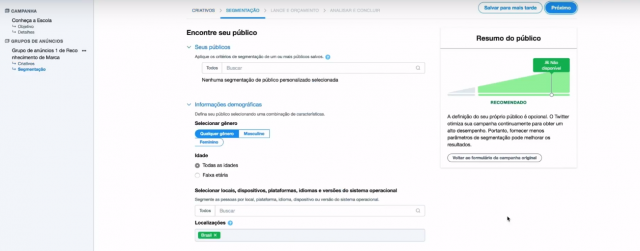
Tal qual no Facebook Ads, aqui no Twitter você também poderá selecionar um público personalizado que você já tenha criado anteriormente.
Como este é o nosso primeiro anúncio, não temos nenhum, porém o que criarmos neste primeiro poderá ser salvo para utilizar no futuro.
Dessa maneira, além de poder aproveitar um público que já nos deu resultado positivo, ainda estaremos economizando um bom tempo na hora de criar um segundo anúncio para o mesmo público.
Então, agora é hora de ir selecionando as opções que mais se enquadram dentro do seu negócio, de acordo com as categorias disponibilizadas pelo Twitter.
A primeira delas são as informações demográficas.
Lá nós iremos escolher o gênero, faixa etária, a localização geográfica, idioma, preferências de dispositivos (mobile ou desktop) e até mesmo sistema operacional (se você prefere anunciar para quem usa Android, iOS, Windows ou ambos).
Rolando um pouco a página teremos novas categorias para segmentar nosso público:
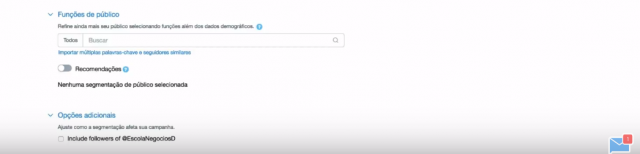
Esta nova categoria são as funções de público, lá é onde nós iremos filtrar os interesses da nossa audiência, escolhendo por eventos, interesses, palavras-chaves e sócios de seguidores (pessoas semelhantes a um determinado seguidor seu).
Em seguida, nós iremos configurar as opções adicionais de segmentação.
Lá, você poderá selecionar a opção de “include followers”. Ou seja, incluir no seu público-alvo as pessoas que já seguem o seu perfil no Twitter.
Feito isso clicamos em próximo, lá na barra superior sempre, e vamos começar a trabalhar o:
Lance e orçamento
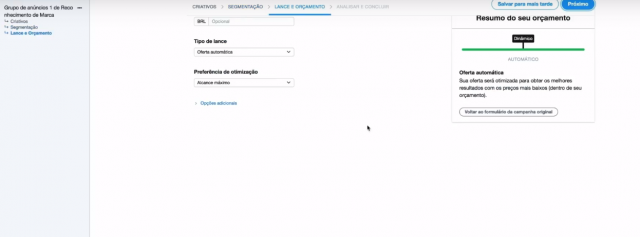
Nesta página você verá novamente a opção de definir orçamento. Todavia, como já preenchemos isso no começo do anúncio, ela é totalmente opcional.
No caso, somente se você resolveu mudar de ideia ao longo da criação do seu anúncio.
Em seguida, iremos selecionar a opção de tipo de lance.
Aqui, você poderá selecionar se deseja deixar no lance automático, ou seja, onde o Twitter seleciona para você o lance mais baixo possível para continuar sendo exibido.
Ou se você prefere definir o seu lance-alvo, um valor específico por resultado.
O indicado é utilizar o automático, como é o nosso primeiro anúncio, pois se definirmos um lance-alvo muito baixo nosso anúncio não será exibido e se for muito alto, vamos acabar gastando dinheiro à toa.
A próxima configuração é a preferência de otimização do seu anúncio.
Aqui você irá selecionar se deseja o “alcance máximo” onde seu anúncio será exibido para o maior número de pessoas possível ou se prefere a opção de engajamento, ou seja, somente ir exibindo conforme as pessoas forem respondendo, re-tweetando ou curtindo a sua publicação.
Feito isso, clicamos em “próximo” lá em cima e vamos finalizar o nosso primeiro anúncio.
Concluindo o anúncio
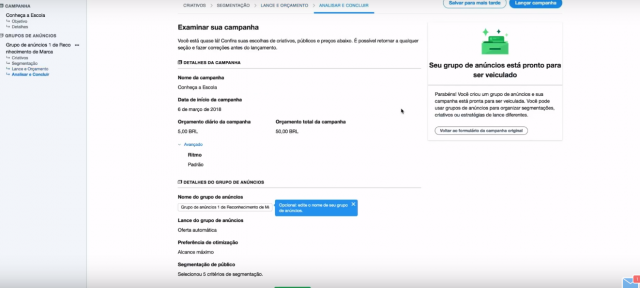
Nesta página final, nós iremos apenas reavaliar todos os pontos que incluímos em nosso anúncios, verificar a estimativa de alcance e resultados e – se necessário for – voltar algumas etapas para alterações.
Após confirmar todos os dados, basta clicar em “Lançar campanha”, lá na barra superior onde estava o botão “próximo” e pronto!
Seu primeiro anúncio no Twitter Ads já vai ir para análise e entrará no ar logo em seguida.
Conclusão

Como vimos acima, criar um anúncio no Twitter Ads é muito semelhante com o Facebook Ads e, se você já tem experiência por lá, não vai ser difícil se encontrar aqui no Twitter.
As outras opções de anúncio também são interessantes e vale a pena você conferir uma por uma para realizar seus testes.
Apesar dos objetivos serem diferentes para cada uma delas, a estrutura de criação é basicamente esta que analisamos juntos aqui, então você não terá grandes problemas ao criar novos tipos de anúncio.
E, não esqueça de verificar nosso incrível artigo sobre Twitter Ads: Motivos para Usar. O conteúdo é imperdível!



